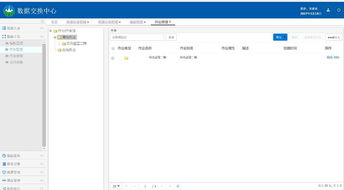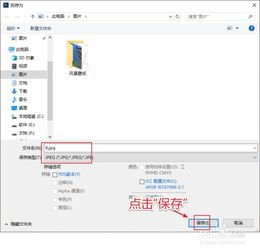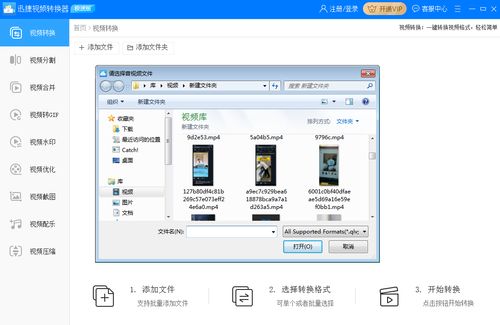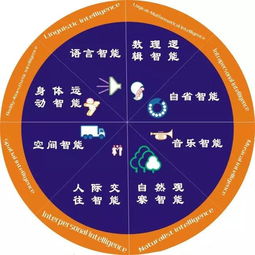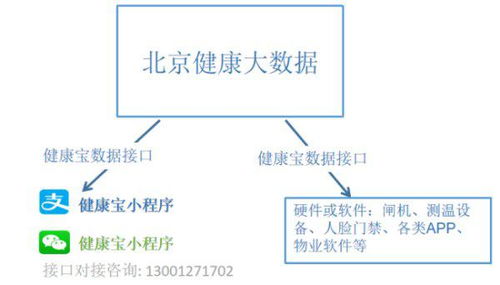Excel中的復制粘貼,相信很多人都非常的熟悉。但是真正會用復制粘貼功能的人卻非常少,今天跟大家分享9個有關于復制粘貼的小技巧,帶你領略下復制粘貼的強大之處。
1.數據核對
它僅僅適合用于核對格式一樣的表格,操作非常的簡單
首先復制【表1】然后點擊【表2】對應的第一個單元格,再次點擊鼠標右鍵打開選擇性粘貼,在【運算】中選擇【減】,這樣的話,結果不是0的數據就是差異數據

2.更改行列位置
轉換行列位置,Excel中稱之為【轉置】,我們只需要復制想要轉換位置的表格,然后打開【選擇性粘貼】,在右下角勾選【轉置】即可

3.粘貼為數值
粘貼為數值最大的作用就是僅僅只會講公式的結果粘貼出來,而不會講公式粘貼到表格中,這樣的話能有效避免錯誤值的出現。
如下圖所示,直接粘貼公式會顯示為錯誤值,將公式粘貼為數值的話就不會顯示為錯誤值。

4.批量運算
在選擇性粘貼的【運算】這個窗口中,我們可以對數據進行批量的【加減乘除】四則運算。比如在這里我們想要批量為考核得分增加5分
首先需要輸入一個數字5,然后復制它,再選擇需要增加分數的區域,然后打開【選擇性粘貼】,在運算中選擇【加】即可。

5.設置萬元顯示
這個的本質上也是利用選擇性粘貼中的【運算功能】,只不過在這里使用的【除】這個運算類型
首先在單元格中輸入10000,然后復制它,選擇對應的數據區域,然后然后打開【選擇性粘貼】,在運算中選擇【除】即可。最后縮小數據的小數位數即可
首先在單元格中輸入10000,隨后復制10000,然后選擇需要設置萬元顯示的數據區域,點擊鼠標右鍵調出【選擇性粘貼的界面】在【運算】中找到【除】然后點擊確定,這樣的話數據就會被縮小10000倍,最后只需要設置下小數點位數與邊框即可

6.跳過空單元格粘貼
這個功能不會破壞已經存在的數據。僅僅只會對空白單元格進行數據粘貼。如下圖,如果直接粘貼姓名就會消失,勾選跳過空單元格,姓名就不會被覆蓋,分數也會放在對應的單元格中

7.粘貼格式
粘貼格式會將【表1】的格式完完全全的粘貼到【表2】中,它比較適合用于格式一致得表格,我們可以快速的統一表格格式,更加方便快捷鍵
首選復制【表1】,然后選擇【表2】對應的數據區域,調出【選擇性粘貼】勾選【格式】點擊確定即可

8.粘貼為連接
粘貼為連接其實就是引用粘貼的數據,總數據表發生變化,粘貼的表格也會發生變化。這個效果還是比較好用的,可以節省數據引用的時間,大家可以試一下。

9.粘貼條件格式,數據驗證,批注
表格中已經設置好的【條件格式】、【數據驗證】、【批注】等格式,我們都是可以直接粘貼到一個新的表格中的,操作非常簡單,只需要在【選擇性粘貼】中找到對應的項目即可

以上就是今天分享的9個Excel復制粘貼的小技巧,你用過幾個呢?
我是Excel從零到一,關注我,持續分享更多Excel技巧
以上內容,在我的專欄中都有講到,如果你想要學習Excel,可以看下我的專欄.
課程已經更新了138個章節,后期還會陸續新增章節,專欄永久有效,無時間限制,并且配備了課件
轉載自頭條號:Excel從零到一。(侵刪)